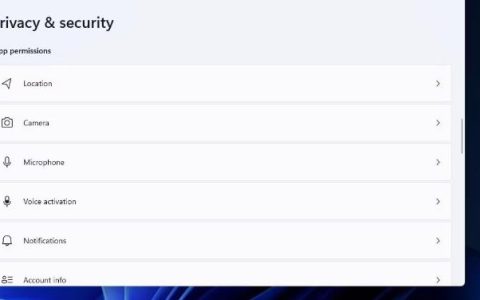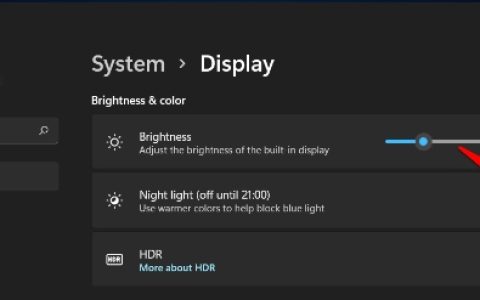没有什么比计算机无法连接到互联网更令人沮丧的了。本文将指导您完成 Windows 11 电脑无法连接到网络时的一些修复。
为什么我无法连接到网络?
无线网络很复杂,因为存在多个故障点。从 Wi-Fi 切换到软件冲突、路由器问题和 ISP 问题,找出网络故障的 位置可能很困难。
Windows 无法连接到网络的常见原因是设置配置错误以及与网络源的物理距离。但还有其他几个可能的原因:Wi-Fi 已关闭、某个软件中断了连接、需要唯一身份验证的网络或网络过度拥挤。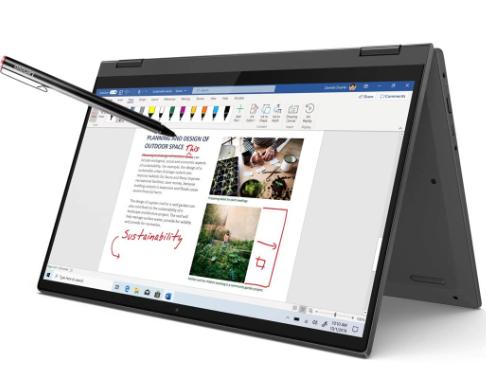
如何解决网络连接问题?
考虑到 Windows 11 中网络问题的所有可能原因,请按顺序浏览这些提示,并在每一条提示后进行测试,看看问题是否已解决。
1.仔细检查这确实是 Windows 11 问题。当它还影响网络上的其他设备时,没有理由将其作为计算机问题进行故障排除。
例如,如果您的手机、智能扬声器、其他计算机等都能够正常访问互联网,您可以放心地假设问题出在您的 Windows 11 电脑上,然后您可以继续这些步骤。但如果其他方法都不起作用,请查看这些当您无法访问互联网时的一般提示;您可能需要联系您的 ISP(或等待)。
这也是验证问题是否真的只是一个网站的问题或整个计算机的问题的好时机。例如,如果您可以从 Windows 11 电脑访问 Google、YouTube 或 Twitter,但您的银行网站无法加载,则问题出在该网站上,而不是您的计算机或网络上。联系该网站或等待是您唯一真正的选择。有关更多信息,请参阅如何判断网站是针对所有人还是仅针对您而言。
2.重新启动计算机。重新启动是大多数电子产品的常见故障排除步骤,并且可能是解决 Windows 11 网络问题所需的全部步骤。
从桌面重新启动的最快方法是右键单击“开始”按钮,然后转到“关机或注销” > “重新启动”。
3.验证 Wi-Fi 已打开或以太网电缆已牢固连接到计算机和调制解调器/路由器。这是绝对必要的,如果不解决,将导致无法连接互联网。
某些笔记本电脑具有物理开关,必须切换该开关才能启用 Wi-Fi。其他人则使用组合键,例如FN+F5或FN+F2。Wi-Fi 切换也可在“设置”中找到:网络和互联网> Wi-Fi。
4.忘记 Wi-Fi 网络,然后重新添加。与重新启动电脑类似,这将从头开始连接。首次保存 Wi-Fi 详细信息的方式可能存在问题,或者计算机上的某些内容损坏了信息。这还提供了重新输入 SSID 和密码的机会,第一次可能提交错误。
删除连接后,返回“设置”,进入网络和互联网> Wi-Fi >管理已知网络>添加网络重新设置。
5.如果您使用的是 Wi-Fi,请靠近提供网络连接的设备。网络只能到达这么远,有些设备无法捕获远距离的信号。
慢慢靠近接入点,或者如果可能的话将其移近您,是消除距离导致无法上网的最简单方法。
如果您已确认这是问题所在,但无法重新定位计算机或路由器,请考虑升级到可以进一步广播信号的路由器,或将外部无线网络适配器连接到您的计算机。
6.手动选择无线网络。您可能已经足够接近,并且一切都可以正确设置,但如果 Windows 11 没有被告知自动连接,则可能是网络问题。
转至网络和互联网> Wi-Fi >显示可用网络以查找 Wi-Fi 网络。选择它并选择自动连接,然后选择连接。
7.打开网络浏览器并按照连接到网络的步骤进行操作。在选择公共 Wi-Fi 网络后,大多数情况下都需要这样做。您不会在家庭网络等其他网络上看到这一点。
您可能需要确认该页面上的信息,通常是您的电子邮件地址和姓名,但有时还需要确认其他详细信息,例如您在酒店时的房间号。在某些情况下,例如在飞机上,您可能需要付费才能访问。
8.暂时关闭其他可能会干扰 Windows 使用网络的网络相关工具。
这里有些例子:
- 禁用飞行模式
- 断开与 V 服务器的连接
- 关闭防火墙并暂停杀毒软件
- 关闭“按流量计费的连接”设置
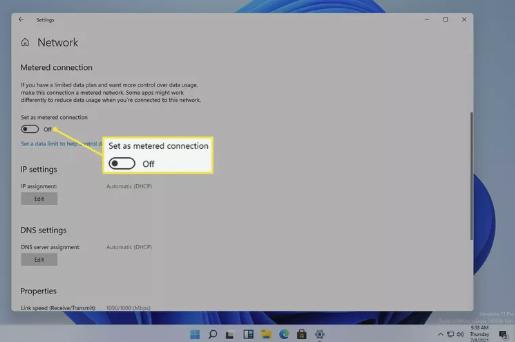 9.检查网络驱动程序。如果最近的更新破坏了它,则可能需要更新或恢复到以前的驱动程序。
9.检查网络驱动程序。如果最近的更新破坏了它,则可能需要更新或恢复到以前的驱动程序。
更新驱动程序的最简单方法是从具有可用互联网连接的计算机下载该驱动程序,然后将其复制到 Windows 11 电脑。通过回滚驱动程序可以撤消最近的更新。
某些驱动程序更新程序工具可让您扫描计算机是否有丢失或过时的驱动程序,然后从具有有效网络连接的电脑轻松下载它们。它使得识别正确的驱动程序变得非常容易。
10.检查 Windows 更新。如果驱动程序更新无法修复该问题或者不需要更新,则 Windows 更新可能修复了与网络相关的错误。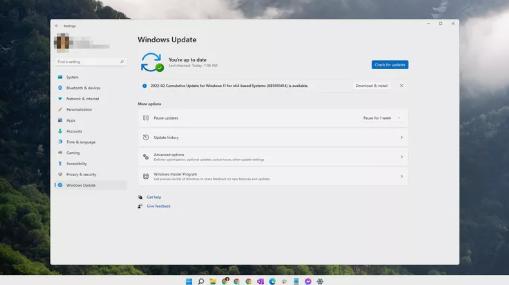
11.使用内置的 Windows 网络故障排除程序来识别和修复与网络相关的问题。通过“设置” > “系统” > “疑难解答” > “其他疑难解答” > “Internet 连接”即可到达该位置。
12.通过转至设置>网络和互联网>高级网络设置>网络重置>立即重置来重置网络设置。这将重新安装网络适配器并将核心网络组件重置为其默认状态。
你可能无能为力
在许多情况下,无法连接到 Wi-Fi 网络的设备只是您无法控制的更大问题的一部分。
例如,如果您使用公共网络(例如在咖啡馆或机场),则可能有太多人同时在线。带宽不是无限的,因此在某些时候,将达到设备的最大数量,并且根据它们正在执行的操作(例如下载或流式传输),它可能会比您预期的更快达到最大。在这种情况下,您实际上无法通过计算机进行修复。
有些问题与您的 ISP 或您正在使用的网络设备有关。例如,如果您的整个城镇都没有互联网,那么执行上述步骤显然不会帮助您上网。
同样,如果您有多个设备尝试连接,则更容易意识到这一点,您的路由器可能已过时或出现故障。如果是这样,您可以尝试 更新路由器、升级到较新的路由器或重置路由器。
常问问题
为什么我无法在 Windows 10 中连接到网络?
Windows 10 中的 Wi-Fi 和网络错误可能是由于密码错误、设备干扰或硬件和驱动程序问题造成的。首先仔细检查您的 Windows 10 设备是否是唯一无法连接到网络的设备,然后重新启动调制解调器和路由器。然后尝试这些其他Windows 10 网络故障排除提示,例如启用和禁用飞行模式,以及在尝试连接到公共网络时移至人口较少的区域。
如何更改 Windows 11 中的无线网络?
从任务栏中,选择Wi-Fi符号,然后单击可用图标(向右箭头)以查看可用网络。要连接到新网络,请右键单击当前网络并选择断开连接。然后选择新网络 >连接以切换网络或设置新连接。